Forestil dig en situation, hvor du ikke kan få adgang til dine virtuelle maskiner via VM-konsollen, og der er ingen RDP aktiveret, og din kritiske applikation er nede.For nylig stod jeg over for denne udfordring og var ikke i stand til at åbne Windows 2012 R2 VM-konsollen fra vSphere Web og Thick Client og Application Down , det skete efter Windows-opdatering og VMware-opdatering . Jeg forsøgte fra server manager option enable and RDP og denne mulighed også grå ud fra DC , Endelig brugte jeg power shell til at aktivere RDP .
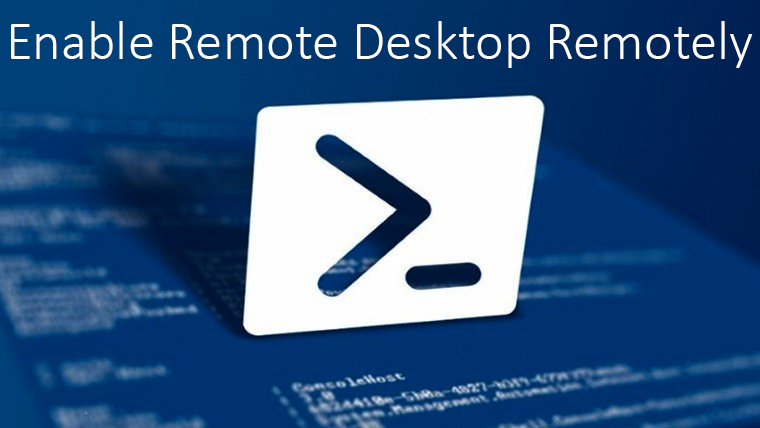
Du kan eksternt aktivere Remote Desktop (RDP) på serveren ved hjælp af Powershell fra DC eller en anden server, der kan nås til målserveren. Her bruger vi Windows 2012 R2 platform.
Aktiver RDP eksternt ved hjælp af PowerShell
Først af alt skal vi oprette en session med fjernserveren ved at følge nedenstående kommando, og den vil bede om adgangskoden , og du skal skrive adgangskoden for at få adgang
Opret en session med Remote Session
Enter-PSSession -ComputerName server.domain.local -Credential domain\administrator
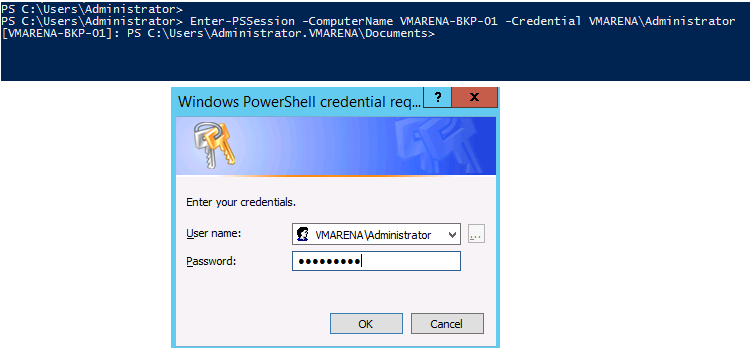
Note :- Du kan se på skærmen, at forbindelsen er etableret, og at sessionen er med servernavnet : PS
Aktiver fjernskrivebord
Set-ItemProperty -Path 'HKLM:\System\CurrentControlSet\Control\Terminal Server'-name "fDenyTSConnections" -Value 0
Aktiver firewallreglen
Enable-NetFirewallRule -DisplayGroup "Remote Desktop"
Aktiver godkendelsen via RDP
Set-ItemProperty -Path 'HKLM:\System\CurrentControlSet\Control\Terminal Server\WinStations\RDP-Tcp' -name "UserAuthentication" -Value 1

Prøv nu at lave en fjernskrivebordssession , det vil virke .